Menu da “ferramenta de captura” do Windows (Imagem: Vitor Valeri/Tecnoblog)
Para tirar um print no PC, basta pressionar a tecla “Print Screen” (ou “Prt Sc”) no teclado. Ao fazer isso, o arquivo de imagem é salvo na pasta de capturas ou na área de transferência do Windows.
Além da tecla Print Screen, há outros métodos de captura de tela do notebook ou computador que flexibilizam o processo, deixando a imagem pronta para colar ou usando a Ferramenta de Captura para selecionar uma parte da tela.
A seguir, conheça os atalhos para tirar um print do PC com Windows.
Índice
1. Use a tecla Print Screen2. Use Windows + Print Screen para copiar e salvar o print da tela inteira3. Use Alt + Print Screen para tirar um print da janela ativa4. Use Windows + Shift + S para tirar um print de parte da tela no PCOnde a imagem da captura de tela é salva?O que acontece quando eu tiro um print no PC com duas telas?Por que os atalhos para tirar print não estão funcionando?Posso gravar a tela do PC com Windows?
1. Use a tecla Print Screen
O funcionamento da tecla Print Screen pode variar de acordo com o dispositivo (computador ou notebook), teclado e sistema operacional usados.
Em alguns casos, a tecla pode tirar um print da tela inteira no PC e salvar na área de transferência, em outros casos pode salvar o arquivo de imagem na pasta padrão de capturas ou abrir a Ferramenta de Captura.
Imagem de uma captura de tela no PC Windows 10 (Imagem: Vitor Valeri/Tecnoblog)
2. Use Windows + Print Screen para copiar e salvar o print da tela inteira
Pressione simultaneamente as teclas “Windows + Print Screen” para tirar print no PC. Esse processo faz uma captura da tela inteira, mantendo a imagem na área de transferência e salvando salvando automaticamente o arquivo na pasta padrão de capturas de tela.
3. Use Alt + Print Screen para tirar um print da janela ativa
Aperte ao mesmo tempo as teclas “Alt + Print Screen” para fazer print da janela ativa no PC. Dependendo do dispositivo e versão do sistema operacional, a função pode salvar o arquivo na pasta de capturas ou manter a imagem na área de transferência.
4. Use Windows + Shift + S para tirar um print de parte da tela no PC
Para obter uma captura de tela no Windows de somente uma parte da tela, pressione simultaneamente as teclas “Windows + Shift + S”. O atalho abrirá a Ferramenta de Captura.
Feito isso, clique e segure com o botão direito do mouse e arraste para determinar a área da tela que você deseja salvar. Por fim, você verá uma notificação da captura, a qual você pode clicar e escolher editar ou salvar a imagem na pasta desejada.
Utilizando a “ferramenta de captura” para tirar print de somente uma região da tela (Imagem: Vitor Valeri/Tecnoblog)
Onde a imagem da captura de tela é salva?
A imagem da captura de tela é salva na pasta Imagens > Capturas de Tela do Windows. O arquivo da imagem é salvo no formato PNG e é nomeado com a data em que o print foi tirado no seguinte formato: ano–mês–dia.
O que acontece quando eu tiro um print no PC com duas telas?
A captura de tela pode ocorrer na janela ativa ou abrangendo a tela inteira dos dois monitores. Para tirar print somente da janela ativa, você deve clicar na janela desejada e pressionar simultaneamente as teclas “Alt + Print Screen”. Já para capturar a tela dos dois monitores, só pressione a tecla “print screen”.
Por que os atalhos para tirar print não estão funcionando?
Os atalhos podem variar de acordo com o dispositivo usado e a versão do sistema operacional instalada (Windows 10 ou Windows 11, por exemplo). Algumas fabricantes podem personalizar ou desabilitar um atalho específico. É importante testar todos os atalhos para entender o funcionamento dos comandos.
Posso gravar a tela do PC com Windows?
Sim. Utilizando o aplicativo “Game Bar” é possível gravar a tela no PC pressionando ao mesmo tempo as teclas “Windows + G”. Você pode fazer isso tanto no Windows 10 quanto no Windows 11.
Como tirar print no PC? Conheça as formas de fazer uma captura de tela no Windows
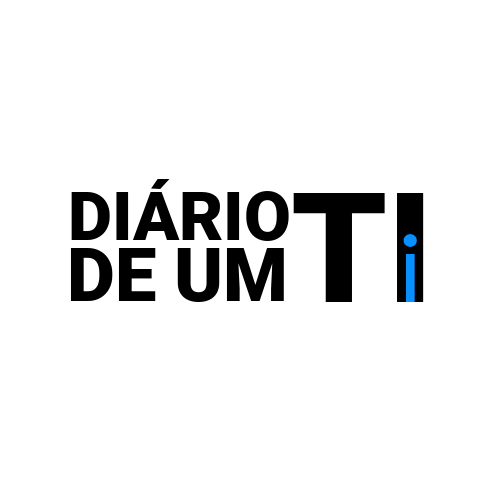
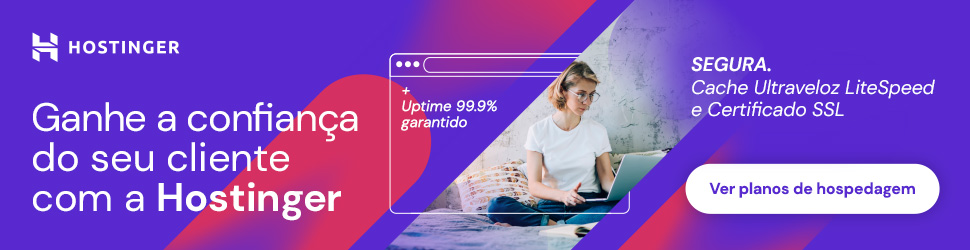

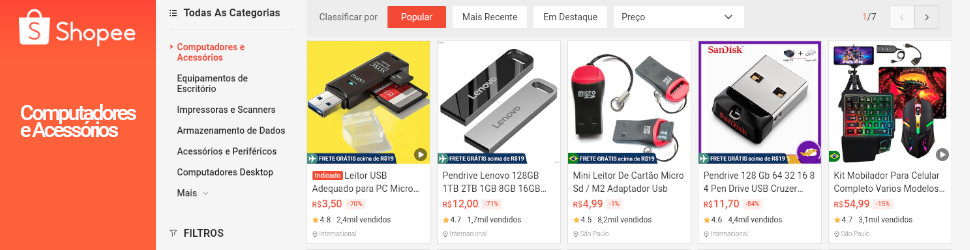
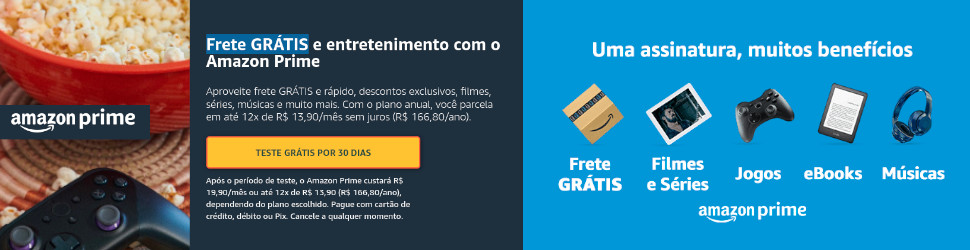
Deixe um comentário